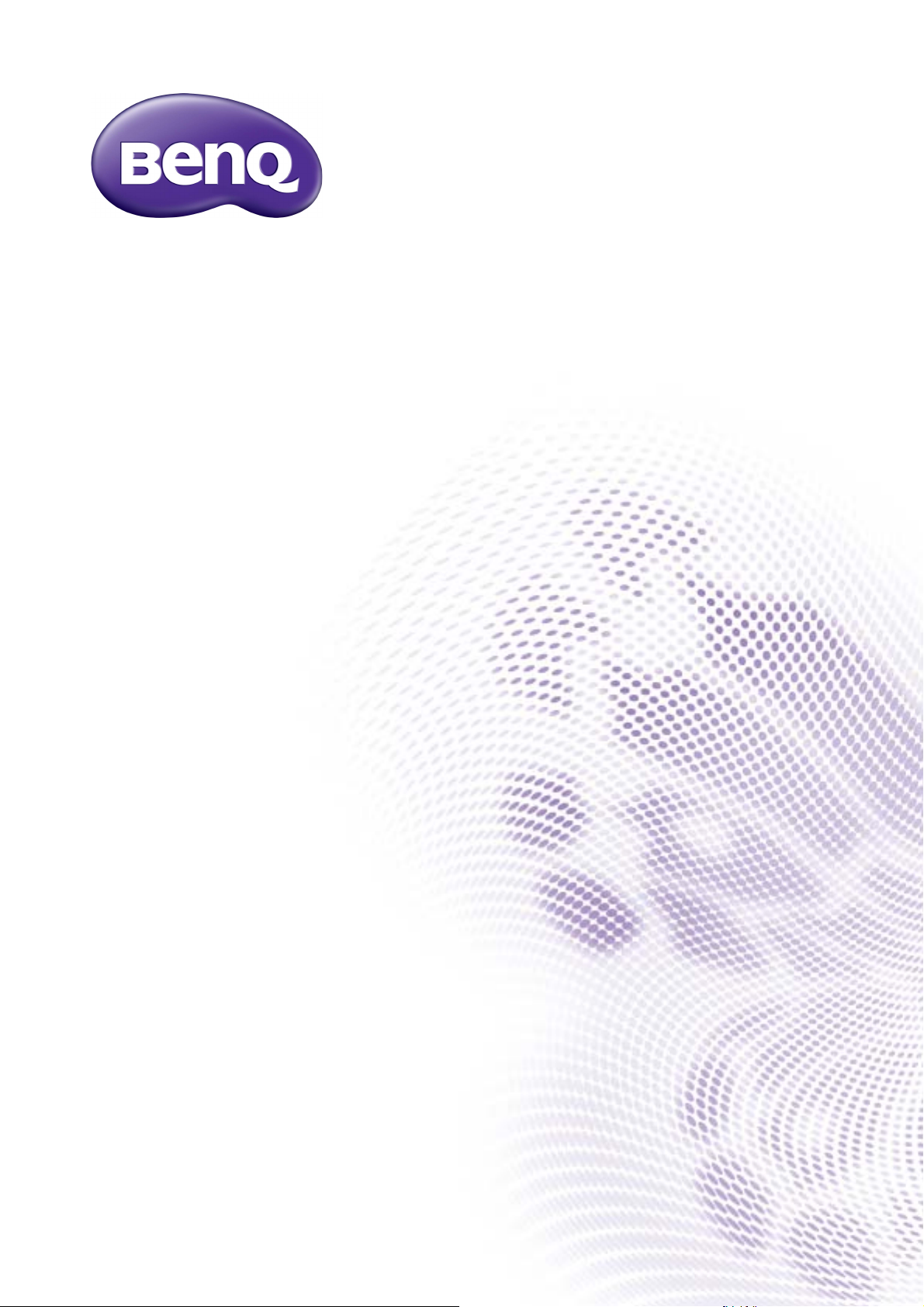
Řada GL2706PQ
Monitor LCD
Uživatelská příručka
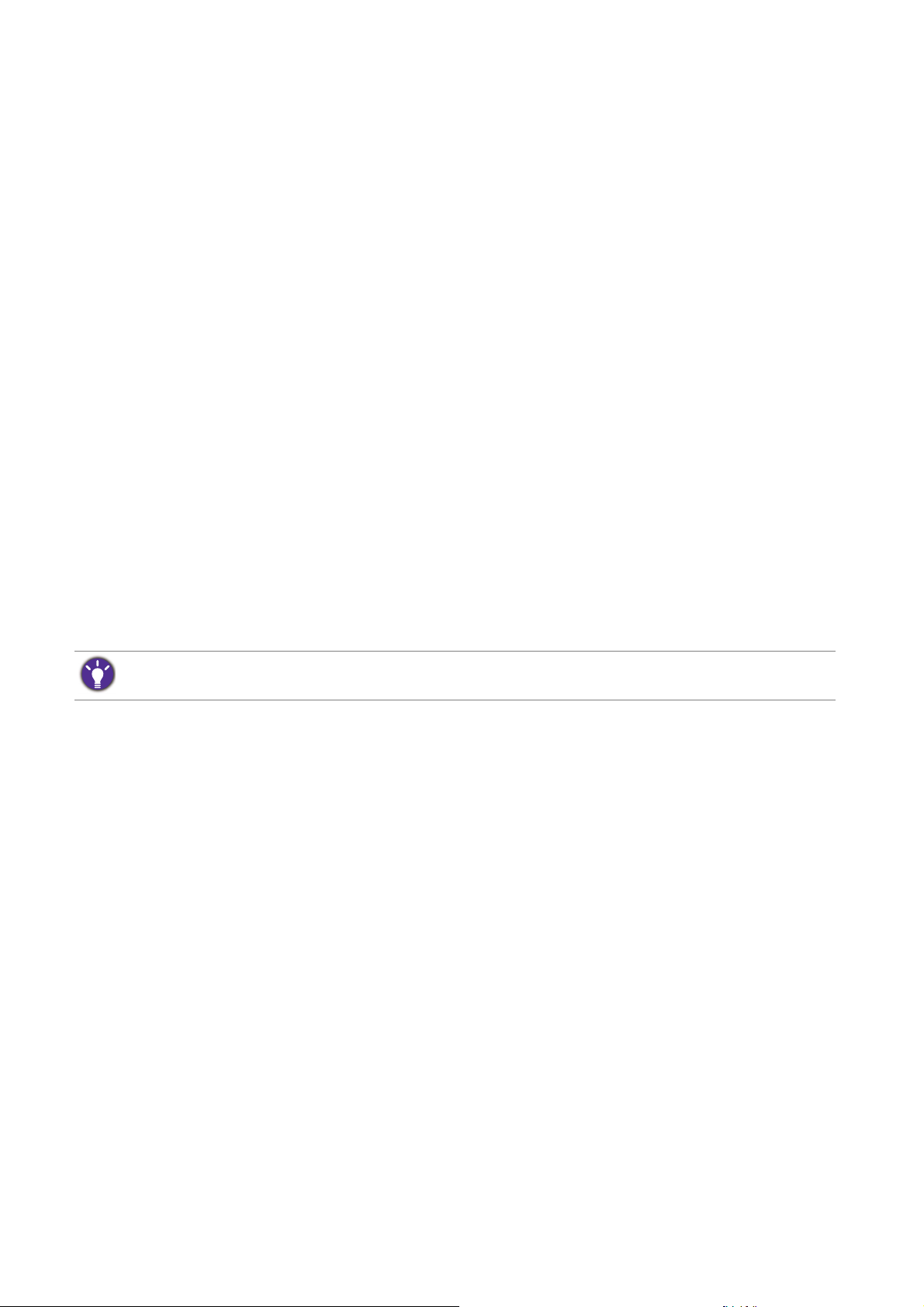
Copyright
Copyright © 2016, BenQ Corporation. Všechna práva vyhrazena. Žádná část této publikace
nesmí být reprodukována, přenášena, přepisována, ukládána do systému pro opětovné
zpřístupnění, nebo překládána do jakéhokoli jazyka nebo počítačového jazyka, v jakékoli formě
nebo jakýmkoli způsobem, elektronickým, mechanickým, magnetickým, optickým, chemickým,
ručním nebo jakkoli jinak, bez předchozího písemného souhlasu společnosti BenQ
Corporation.
Prohlášení
Společnost BenQ Corporation neposkytuje žádné záruky, ať už vyjádřené nebo implikované, s
ohledem na obsah zde uvedených informací, a specificky se zříká jakýchkoli záruk,
obchodovatelnosti nebo vhodnosti pro určitý konkrétní účel. Kromě toho si společnost
BenQ Corporation vyhrazuje právo provádět úpravy této publikace, a čas od času provádět
změny v jejím obsahu, a to bez povinnosti ze strany společnosti BenQ Corporation
upozorňovat jakoukoli osobu na takovéto úpravy nebo změny.
Na výkonnost bez blikání mohou mít vliv vnější faktory, jako je nízká kvalita kabelu, nestabilní
napájení, rušení signálu nebo špatné uzemnění a další. (Platí pouze pro modely bez flickeru.)
Bezpečnost s ohledem na síťové napájení
Pro dosažení nejlepšího výkonu a dlouhé provozní životnosti vašeho monitoru dodržujte prosím tato
bezpečnostní upozornění.
• Síťová zástrčka odizolovává toto zařízení od síťového napětí.
• Síťová napájecí šňůra má rovněž funkci jako prostředek pro odpojení zařízení od síťového
napětí. Síťová zásuvka by měla být nainstalována v blízkosti zařízení a měla by být snadno
přístupná.
• Tento přístroj musí být napájen napětím, které je uvedeno na výrobním štítku přístroje. Pokud
si nejste jisti, jaké napětí máte ve své elektrické síti, obraťte se prosím na svého prodejce nebo
na místní elektrorozvodné závody.
• Je nutné použít schválený napájecí kabel větší nebo rovnající se H03VV-F nebo H05VV-F, 2G
nebo 3G, 0,75 mm2.
Péče a údržba přístroje
• Čištění. Před zahájením čištění vždy monitor odpojte od síťové zásuvky. Povrch skříňky LCD
monitoru čistěte měkkým hadříkem, který nepouští vlas. Vyvarujte se použití jakýchkoli
kapalin a aerosolových čističů nebo čisticích prostředků na skla.
• Výřezy a otvory na zadní a horní straně skříňky jsou určeny pro odvětrávání. Tyto výřezy a
otvory nesmí být ničím zablokovány ani zakryty. Tento monitor nesmí být nikdy umístěn v
blízkosti nebo nad radiátorem nebo topným tělesem, ani nesmí být vestavěn do skříní, polic a
podobně, pokud není zajištěno jeho správné odvětrávání.
2

• Do skříňky přístroje nikdy nezasunujte žádné předměty, a zabraňte jejímu polití jakýmikoli
kapalinami.
Servis přístroje
Nepokoušejte se o servis tohoto přístroje svépomocí, protože otevření nebo demontáž krytů
může vést k obnažení míst s vysokým napětím uvnitř přístroje nebo ke vzniku jiných nebezpečí.
Pokud se vyskytne některá z uvedených okolností nebo jiná nehoda, jako je například pád
přístroje nebo jeho chybný provoz, obraťte se na kvalifikovaného servisního technika s žádostí
o servis.
BenQ ecoFACTS
BenQ has been dedicated to the design and development of greener product as part of its
aspiration to realize the ideal of the "Bringing Enjoyment 'N Quality to Life" corporate vision
with the ultimate goal to achieve a low-carbon society. Besides meeting international regulatory
requirement and standards pertaining to environmental management, BenQ has spared no
efforts in pushing our initiatives further to incorporate life cycle design in the aspects of
material selection, manufacturing, packaging, transportation, using and disposal of the products.
BenQ ecoFACTS label lists key eco-friendly design highlights of each product, hoping to ensure
that consumers make informed green choices at purchase. Check out BenQ's CSR Website at
http://csr.BenQ.com/ for more details on BenQ's environmental commitments and
achievements.
3
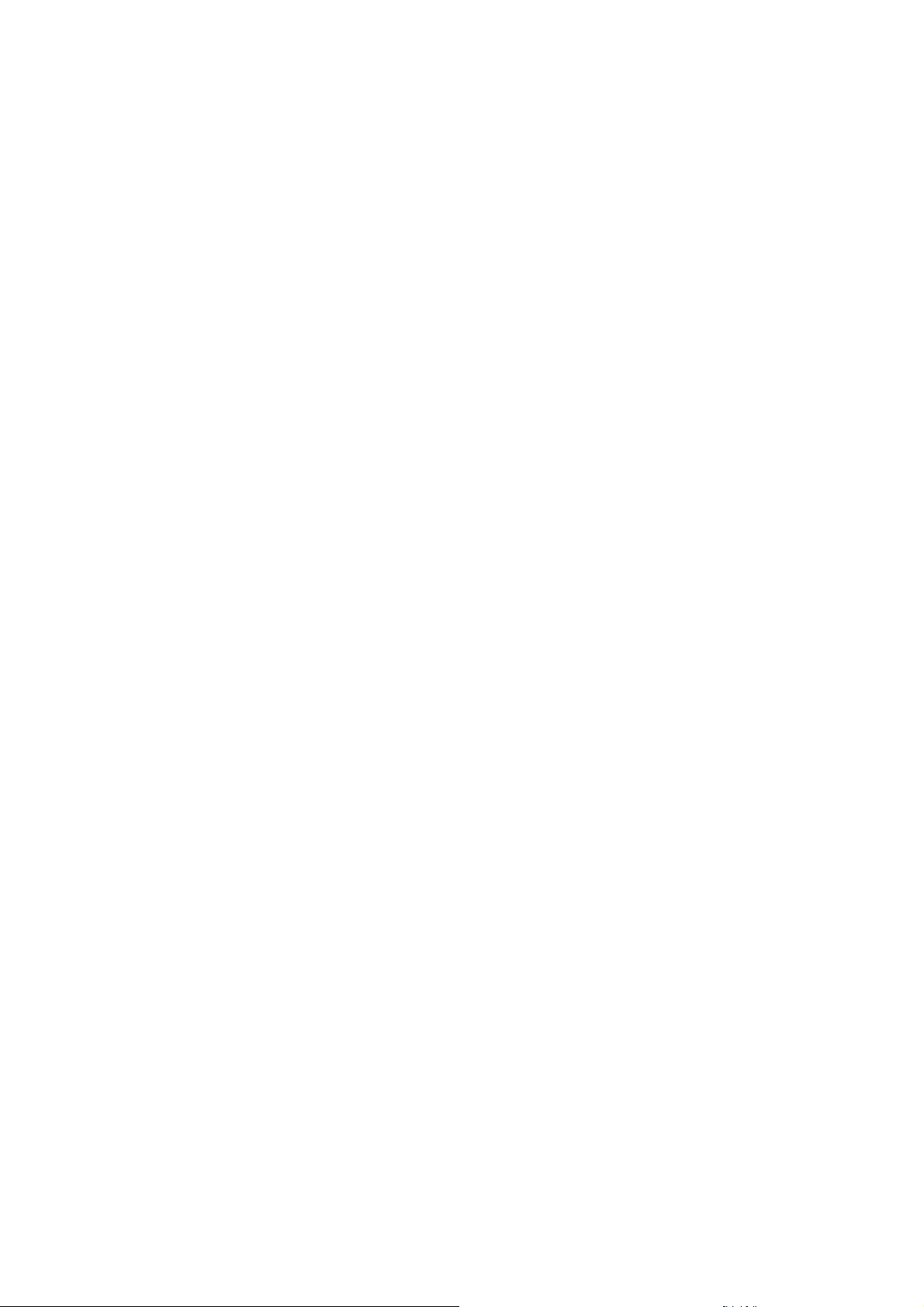
Obsah
Copyright ......................................................................................................................................2
Začínáme .......................................................................................................................................5
Poznejte svůj monitor ................................................................................................................7
Čelní pohled ................................................................................................................................................ 7
Zadní pohled ............................................................................................................................................... 7
Vstupní a výstupní porty........................................................................................................................... 7
Jak nainstalovat tento monitor .................................................................................................8
Oddělení základny .................................................................................................................................... 12
Nastavení výšky monitoru ..................................................................................................................... 13
Otočení monitoru .................................................................................................................................... 14
Nastavení úhlu pohledu .......................................................................................................................... 15
Používání sady pro připevnění monitoru ............................................................................................ 16
Optimální používání monitoru BenQ .................................................................................. 17
Stažení souborů ovladače pro monitor LCD z internetu............................................................... 17
Instalace ovladače monitoru do nového počítače ............................................................................ 18
Změna ovladače monitoru v počítači .................................................................................................. 19
Instalace do systému Windows 10 (pouze vybrané modely) ........................................................ 20
Instalace do systému Windows 8 (8.1) ............................................................................................... 21
Instalace do systému Windows 7 ......................................................................................................... 22
Používání nabídky ..................................................................................................................... 23
Používání hlavní nabídky .......................................................................................................... 25
Nabídka Luminance.................................................................................................................................. 25
Nabídka Barvy ........................................................................................................................................... 26
Nabídka OSD............................................................................................................................................ 26
Nabídka Jazyk............................................................................................................................................ 26
Nabídka Zrušit.......................................................................................................................................... 27
Nabídka Různé.......................................................................................................................................... 27
Nabídka Volba vstupů ............................................................................................................................. 28
Nabídka Audio.......................................................................................................................................... 28
Odstraňování závad ................................................................................................................. 29
Často pokládané otázky (FAQ) ............................................................................................................ 29
Potřebujete další pomoc?....................................................................................................................... 30
Nastavení rozlišení obrazovky ............................................................................................... 31
Nastavení obnovovací frekvence obrazovky ...................................................................... 32
Přednastavené zobrazovací režimy ...................................................................................... 33
Technické údaje ........................................................................................................................ 34
4
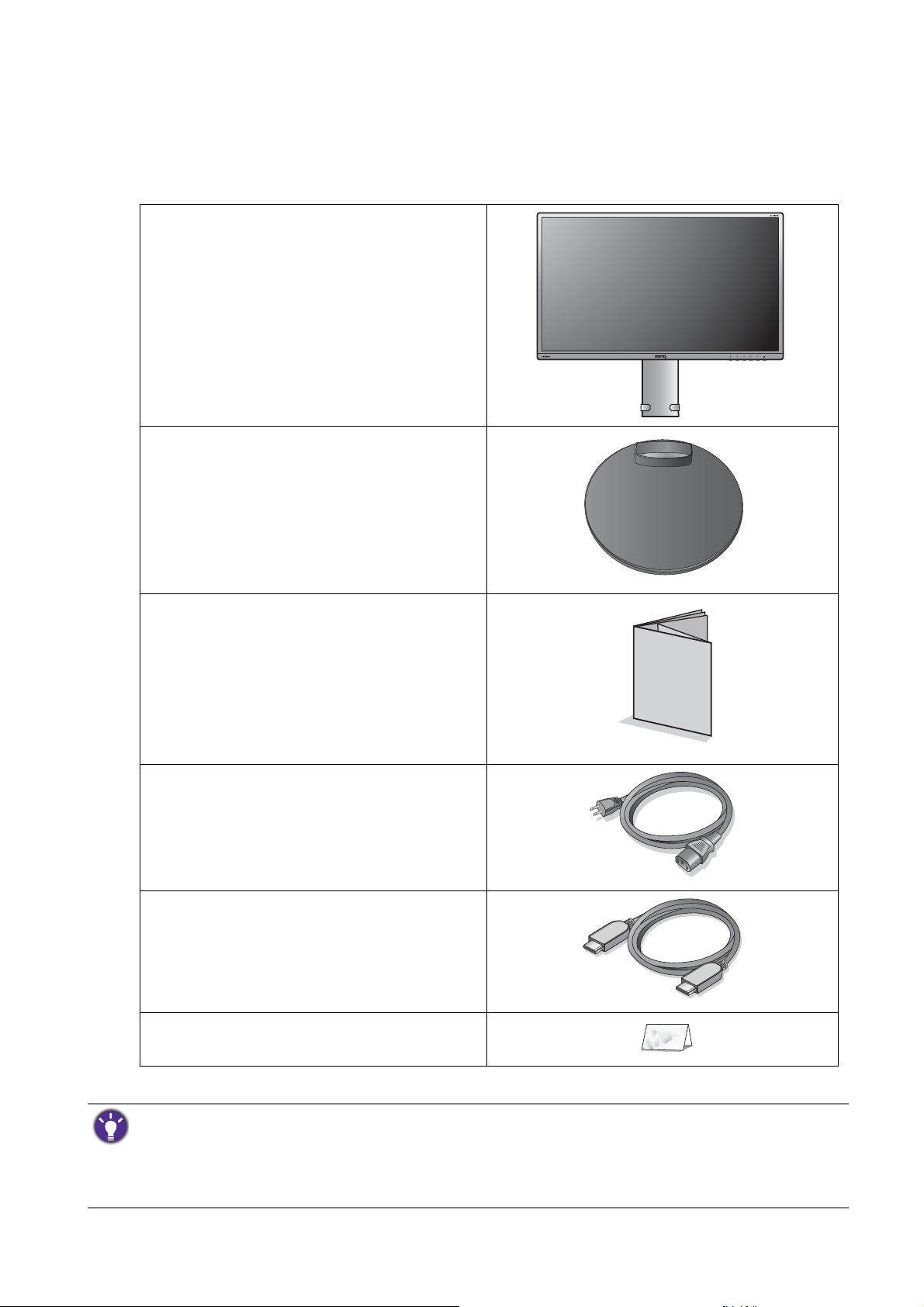
Začínáme
Při rozbalení si prosím zkontrolujte, zda máte všechny následující položky. Pokud některá z nich
chybí nebo je poškozena, obraťte se neprodleně na prodejce, u něhož jste monitor zakoupili.
Monitor LCD BenQ
Základna monitoru
Průvodce pro rychlé uvedení do provozu
Napájecí šňůra
(Obrázek se může lišit od vzhledu přístroje
dodávaného do vašeho regionu.)
Videokabel: HDMI
(Volitelné příslušenství)
Záruční list
• Dostupné příslušenství a obrázky vyobrazené zde se mohou lišit od skutečného obsahu a produktu
dodávaného do vaší oblasti. A obsah balení se může změnit bez předchozího oznámení. Kabely, které nejsou
dodány s vaším výrobkem, si můžete zakoupit samostatně.
• Zvažte uskladnění krabice a obalového materiálu k budoucímu použití při případné přepravě monitoru. Na
míru tvarovaný pěnový obalový materiál je ideální k ochraně monitoru při přepravě.
5 Začínáme
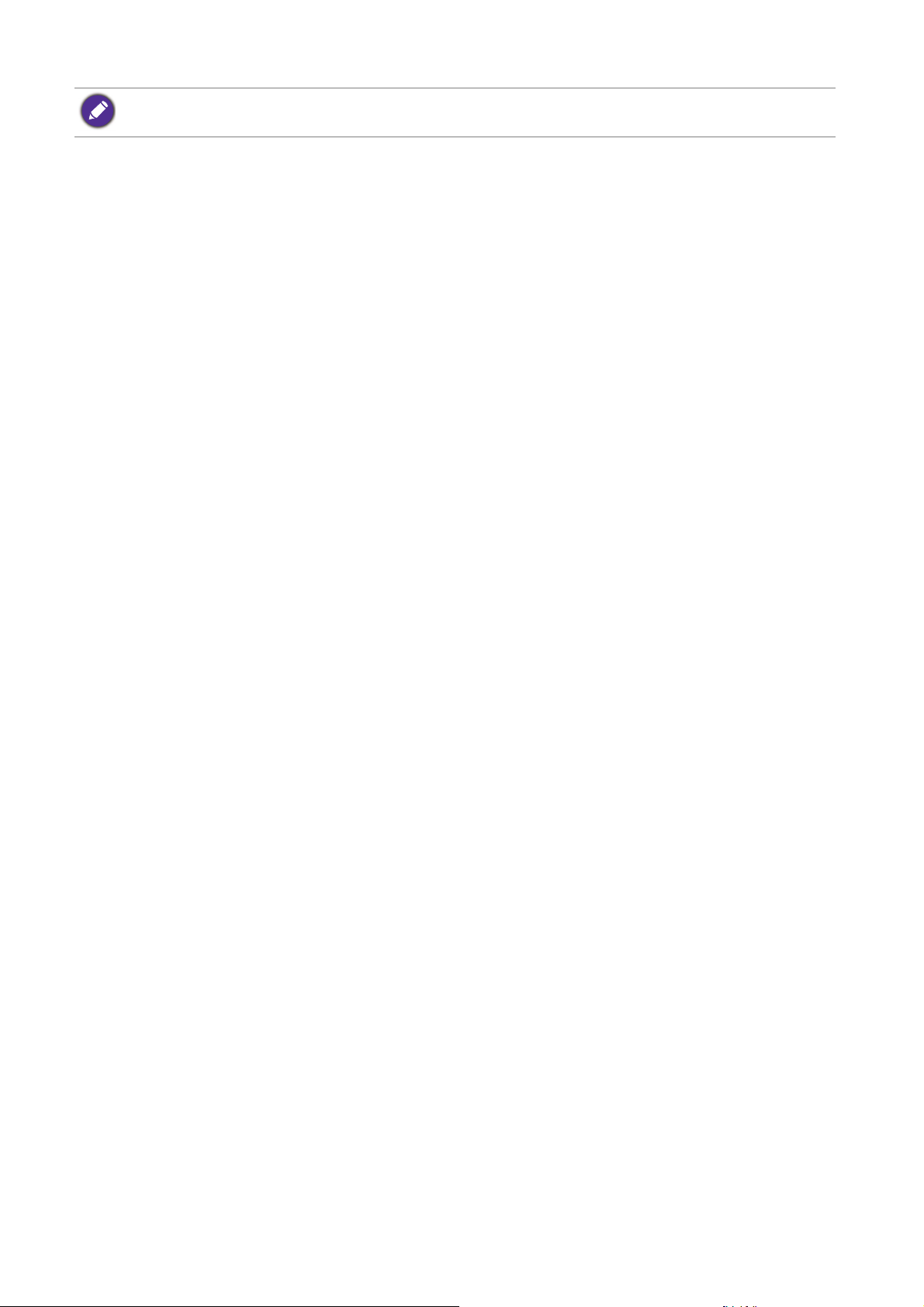
Produkt i příslušenství vždy uchovávejte mimo dosah malých dětí.
6 Začínáme
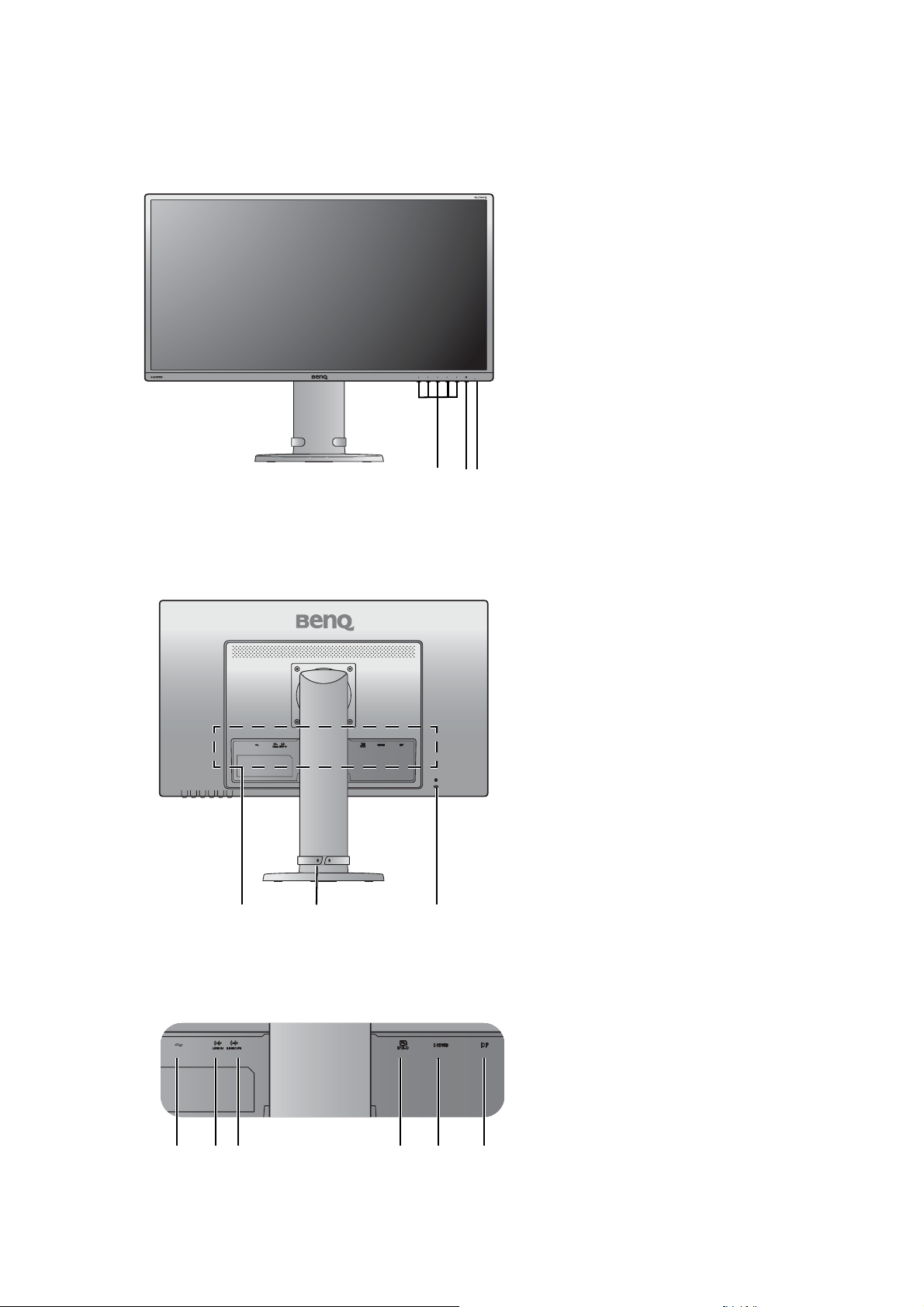
Poznejte svůj monitor
2 3
1
546
1 5 6423
Čelní pohled
1. Ovládací tlačítka
2. Tlačítko napájení
3. LED napájení
Zadní pohled
Vstupní a výstupní porty
4. Vstupní a výstupní porty (viz
Vstupní a výstupní porty na
straně 7)
5. Otvor pro uspořádání kabelů
6. Drážka pro zámek Kensington
1. Vstupní konektor pro střídavé
napájení
2. Konektor LINE IN
3. Konektor LINE OUT
4. Zásuvka DVI-D
5. Zásuvka HDMI
6. Zásuvka DP
7 Poznejte svůj monitor
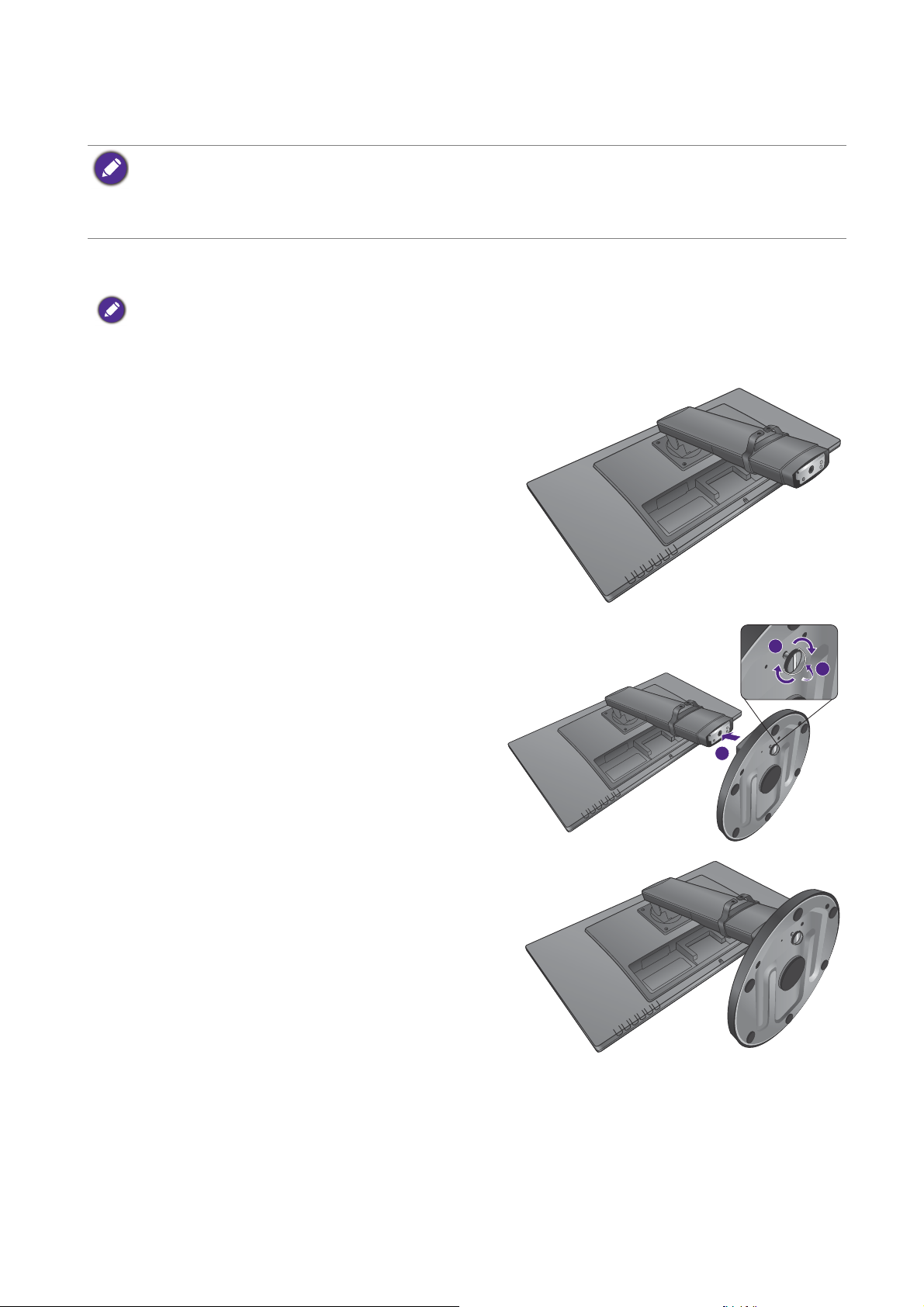
Jak nainstalovat tento monitor
1
2
3
• Je-li počítač zapnutý, je nutné jej před pokračováním vypnout.
• Nepřipojujte monitor ani nezapínejte jeho napájení, dokud k tomu nebudete vyzváni.
• Následující ilustrace jsou pouze pro informaci. Dostupné vstupní a výstupní konektory se mohou lišit v
závislosti na zakoupeném modelu.
1. Připevněte základnu monitoru.
Postupujte opatrně, aby nedošlo k poškození monitoru. Při položení povrchu obrazovky například na sešívačku
nebo myš může dojít k prasknutí skla nebo poškození substrátu LCD a zániku platnosti záruky. Při posouvání
monitoru po stole může dojít k poškrábání nebo poškození rámu a ovládacích prvků monitoru.
Chraňte monitor a obrazovku vytvořením prázdné
rovné plochy na stole a položením měkkého materiálu,
například obalu monitoru, na tuto plochu.
Položte monitor obrazovkou dolů na podložku na
prázdném rovném povrchu.
Připojte základnu monitoru ke stojanu.
Utáhněte křídlovou matici ve spodní části základny
monitoru, jak je to vyobrazeno na obrázku.
Opatrně monitor zvedněte, otočte a položte svisle na
stojan na rovný plochý povrch.
8 Jak nainstalovat tento monitor
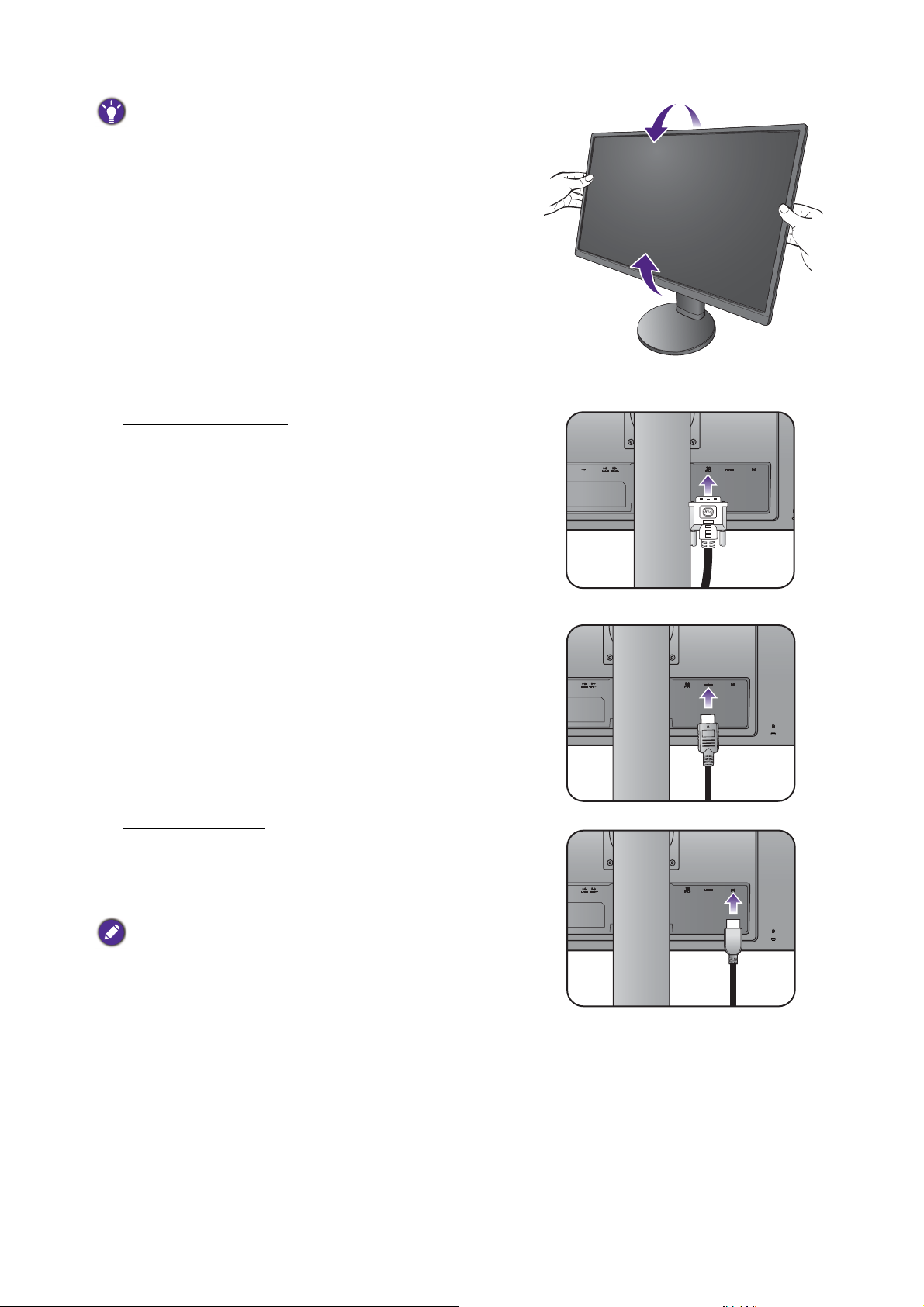
Upravte polohu monitoru a náklon obrazovky tak, abyste
minimalizovali nežádoucí odrazy z ostatních zdrojů světla.
2. Připojte videokabel počítače.
Jak připojit kabel DVI-D
Připojte zástrčku kabelu DVI-D (konec bez feritového
filtru) k video zásuvce na monitoru. Připojte druhý
konec kabelu (konec s feritovým filtrem) k video
zásuvce počítače.
Utáhněte prsty všechny šrouby, abyste zabránili
náhodnému uvolnění zástrček během používání.
Jak připojit kabel HDMI
Připojte konektor kabelu HDMI do portu HDMI na
monitoru. Druhý konec kabelu připojte do portu HDMI
digitálního výstupu zařízení.
Jak připojit kabel DP
Připojte zástrčku kabelu DP k video zásuvce na
monitoru. Připojte druhý konec kabelu k video zásuvce
počítače.
Videokabely obsažené v balení a ilustrace zdířek vpravo se
mohou lišit podle produktu dodávaného do vašeho regionu.
9 Jak nainstalovat tento monitor
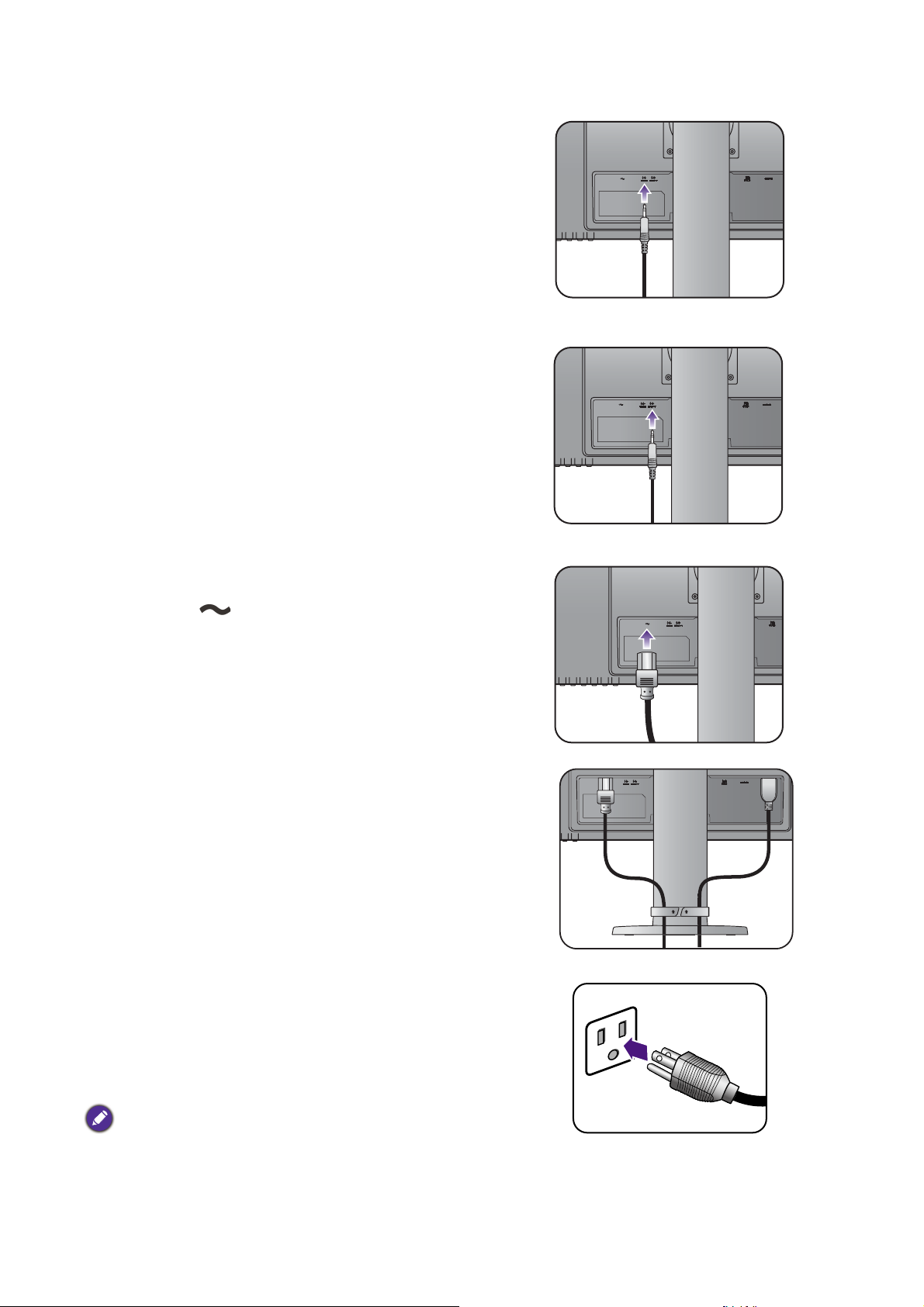
3. Připojte audio kabel.
Připojte audio kabel ke konektoru LINE IN v zadní části
monitoru a k audio výstupu vašeho počítače.
4. Připojte sluchátka.
Připojte sluchátka ke konektoru LINE OUT v zadní části
monitoru.
5. Připojte napájecí kabel k monitoru.
Zastrčte jeden konec napájecího kabelu do konektoru
označeného v zadní části monitoru. Druhý konec
kabelu zatím nepřipojujte do elektrické zásuvky.
6. Uspořádejte kabely.
7. Připojte monitor do elektrické zásuvky a
zapněte napájení.
Připojte druhý konec napájecího kabelu do elektrické
zásuvky a zapněte ji.
Obrázek se může lišit od vzhledu přístroje dodávaného do
vašeho regionu.
10 Jak nainstalovat tento monitor
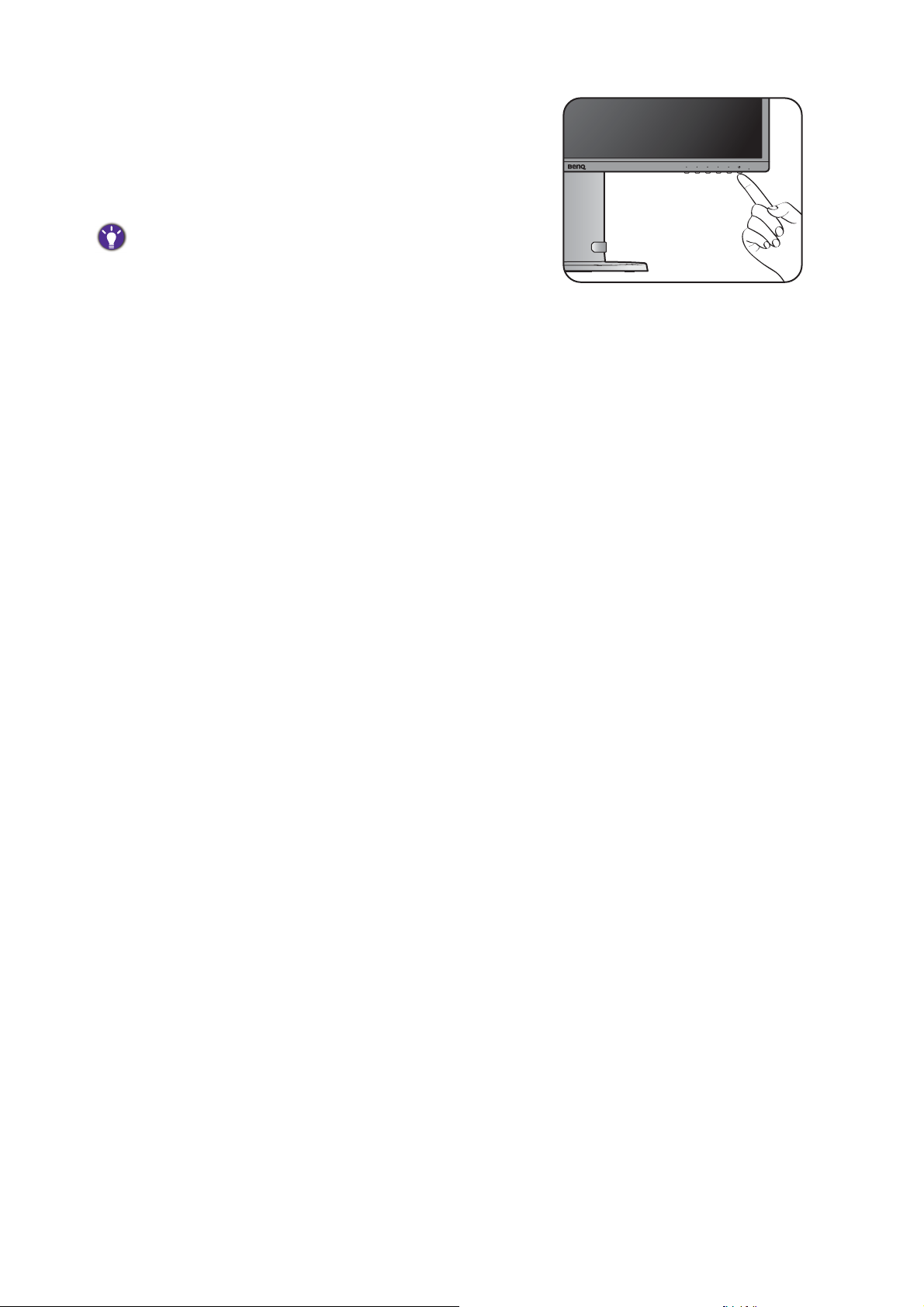
Stisknutím tlačítka napájení na monitoru zapněte
monitor.
Zapněte také počítač a nainstalujte software monitoru
podle pokynů v Optimální používání monitoru BenQ na
straně 17.
Pro prodloužení životnosti výrobku doporučujeme používat
funkce pro úsporu energie ve vašem počítači.
11 Jak nainstalovat tento monitor

Oddělení základny
1. Připravte monitor a pracovní plochu.
Před odpojením napájecího kabelu vypněte monitor a
napájení. Před odpojením signálového kabelu monitoru
vypněte počítač.
Chraňte monitor a obrazovku vytvořením prázdné
rovné plochy na stole a položením měkkého materiálu,
například ručníku, na tuto plochu. Potom položte
monitor obrazovkou dolů na tuto podložku na
prázdném rovném povrchu.
Postupujte opatrně, aby nedošlo k poškození monitoru. Při
položení povrchu obrazovky například na sešívačku nebo
myš může dojít k prasknutí skla nebo poškození substrátu
LCD a zániku platnosti záruky. Při posouvání monitoru po
stole může dojít k poškrábání nebo poškození rámu a
ovládacích prvků monitoru.
2. Sejměte základnu monitoru.
Uvolněte křídlovou matici ve spodní části základny
monitoru a monitor oddělte, jak je to vyobrazeno na
obrázku.
2
1
3
12 Jak nainstalovat tento monitor

Nastavení výšky monitoru
Pro upravení výšky monitoru uchopte levou i pravou
stranu monitoru a posuňte monitor dolů nebo jej
zvedněte do požadované výšky.
• Nedávejte ruce na horní ani na spodní část výškově
nastavitelného stojanu ani na spodní část monitoru, protože
monitor pohybující se nahoru nebo dolů by mohl způsobit
zranění. Při provádění této operace by se v blízkosti monitoru
neměly zdržovat děti.
• Pokud je monitor otočený do polohy na výšku a chcete upravit jeho výšku, měli byste
pamatovat na to, že široká obrazovka neumožňuje snížit monitor do minimální výšky.
13 Jak nainstalovat tento monitor

Otočení monitoru
90
1. Otočte zobrazení.
Před otočením monitoru s orientací na výšku je nutné zobrazení otočit o 90 stupňů.
2. Plně monitor vysuňte a naklopte.
Opatrně zdvihněte displej nahoru a vysuňte stojan do
maximální výšky. Potom monitor naklopte.
Aby bylo možné monitor otočit z polohy na šířku do polohy na
výšku, měl by být vysunut nahoru.
3. Otočte monitor o 90 stupňů ve směru
hodinových ručiček podle obrázku.
Abyste zabránili nárazu okraje displeje LCD do povrchu základny
monitoru během otáčení, vysuňte monitor před zahájením
otáčení do nejvyšší polohy. Ujistěte se také, že kolem monitoru
nejsou žádné překážky a že je dostatek prostoru pro kabely.
4. Nastavte monitor do požadovaného úhlu
pohledu.
14 Jak nainstalovat tento monitor

Nastavení úhlu pohledu
Díky možnosti naklonit, natočit a upravit výšku monitoru můžete mít obrazovku v
požadovaném úhlu. Podrobnosti najdete ve specifikacích produktu.
15 Jak nainstalovat tento monitor

Používání sady pro připevnění monitoru
Na zadní straně monitoru LCD se nachází standardní upevňovací rám VESA s roztečí 100 mm,
který umožňuje montáž nástěnného držáku. Než začnete s instalací sady pro upevnění
monitoru, přečtěte si pozorně bezpečnostní pokyny.
Bezpečnostní pokyny
• Monitor a sadu pro jeho připevnění nainstalujte na rovný povrch.
• Zkontrolujte, zda jsou materiál stěny a standardní nástěnný držák (prodává se samostatně)
dostatečně pevné a unesou váhu monitoru. Podrobnosti o hmotnosti najdete ve specifikacích
produktu.
• Před odpojením kabelů od monitoru LCD vypněte monitor a napájení.
1. Sejměte stojan monitoru.
Položte monitor obrazovkou dolů na čistý a měkký
povrch.
Pomocí šroubováku uvolněte šrouby na zadní straně
monitoru. Potom sejměte stojan monitoru.
Chcete-li v budoucnu používat monitor na stojanu,
uschovejte základnu, stojan a šrouby na bezpečném místě.
2. Dokončete montáž podle návodu k
zakoupenému nástěnnému držáku.
Použijte čtyři šrouby M4 x 10 mm pro upevnění
standardního nástěnného držáku VESA k monitoru. Dbejte
na to, aby všechny šrouby byly dotaženy a bezpečně zajištěny.
Pokud jde o montáž obrazovky na stěnu nebo bezpečnostní
postupy, obraťte se na kvalifikovaného odborníka nebo na
servis BenQ.
16 Jak nainstalovat tento monitor

Optimální používání monitoru BenQ
Chcete-li mít co největší užitek z vašeho nového LCD monitoru BenQ, měli byste nainstalovat
příslušný ovladač pro LCD monitor BenQ, který je k dispozici na webových stránkách BenQ.
Podrobné informace - viz Stažení souborů ovladače pro monitor LCD z internetu na straně 17.
Okolnosti, za kterých svůj LCD monitor BenQ připojujete a používáte, jsou rozhodující pro
určení postupu, který je nutno provést pro úspěšnou instalaci software ovladače LCD
monitoru BenQ. Tyto okolnosti se týkají verze používaného operačního systému Microsoft
Windows a také toho, zda připojujete monitor a instalujete software do nového počítače (bez
nainstalovaného ovladače monitoru) nebo zda provádíte změnu stávající instalace (ovladač
monitoru je již nainstalován) z důvodu použití novějšího monitoru.
V obou případech však po dalším zapnutí počítače (po připojení monitoru k počítači) Windows
automaticky detekují nový (nebo odlišný) hardware a spustí
hardwarem
.
Postupujte podle pokynů v průvodci. Další podrobnosti a pokyny pro postup krok za krokem
pro automatickou (nové) nebo aktualizační (existující) instalaci najdete v části:
Průvodce nově rozpoznaným
• Instalace ovladače monitoru do nového počítače na straně 18.
• Změna ovladače monitoru v počítači na straně 19.
• Pokud je pro přihlášení do počítače s operačním systémem Windows vyžadováno uživatelské jméno a heslo,
musíte se za účelem instalace ovladače monitoru přihlásit jako správce počítače nebo jako člen skupiny správci
počítače. Kromě toho se může stát, že v případě připojení počítače k síti se zabezpečeným přístupem se vám
nemusí instalace ovladače do počítače z důvodu nastavení sít’ového zabezpečení zdařit.
• Chcete-li zjistit název zakoupeného modelu, podívejte se na štítek s technickými údaji na zadní straně
monitoru.
Stažení souborů ovladače pro monitor LCD z internetu
1. Ujistěte se, že je váš počítač připojen k internetu.
2. Navštivte místní webové stránky BenQ.
3. Stáhněte si správné soubory ovladače prostřednictvím výběru názvu produktu, názvu
modelu a kategorie souboru. Uspořádání webových stránek a jejich obsah se v různých
regionech a zemích liší.
4. V počítači soubory ovladače dekomprimujte do prázdné složky. Zapamatujte si umístění
složky, do které jsou soubory dekomprimovány.
17 Optimální používání monitoru BenQ

Instalace ovladače monitoru do nového počítače
Tyto pokyny popisují postup výběru a instalace software ovladače LCD monitoru BenQ do
nového počítače, do kterého ještě nebyl nainstalován žádný ovladač monitoru. Tyto pokyny
jsou platné pouze pro počítač, který jste ještě nikdy nepoužili a pro který je LCD monitor
BenQ vůbec prvním monitorem, který je k tomuto počítači připojen.
Pokud připojujete LCD monitor BenQ k počítači, ke kterému již byl připojen jiný monitor (a ve kterém je
nainstalován ovladač monitoru), nejsou tyto pokyny platné. Místo toho postupujte podle pokynů v části Změna
ovladače monitoru v počítači.
1. Postupujte podle pokynů v části Jak nainstalovat tento monitor na straně 8.
Po spuštění systému Windows systém automaticky detekuje nový monitor a spustí Průvodce
nově rozpoznaným hardwarem. Postupujte podle pokynů průvodce až do okamžiku, kdy se
zobrazí volba Instalovat ovladače hardwarového zařízení.
2. Zaškrtněte volbu Vyhledat vhodný ovladač pro zařízení a klikněte na Další.
3. Zkontrolujte, zda průvodce vybral správný název monitoru a klepněte na tlačítko Další.
4. Klikněte na Dokončit.
5. Restartujte počítač.
18 Optimální používání monitoru BenQ

Změna ovladače monitoru v počítači
Tyto pokyny popisují postup manuální změny existujícího ovladače monitoru na počítačích s
operačním systémem Microsoft Windows. V současnosti je testován jako kompatibilní pro
operační systémy (OS) Windows 8.1, Windows 8 a Windows 7.
Ovladač LCD monitoru BenQ pro váš model monitoru může bezchybně fungovat i v jiných verzích operačního
systému Windows; v době vzniku tohoto návodu však nebyly k dispozici žádné výsledky testů tohoto ovladače
pro jiné verze operačního systému Windows a z tohoto důvodu nemůže společnost BenQ u jiných operačních
systémů zaručit správné fungování ovladače.
K instalací ovladače monitoru patří výběr vhodného informačního souboru (.inf) ze stažených
souborů ovladače pro příslušný připojený model monitoru a pak již systém Windows
nainstaluje příslušné soubory ovladače. Je nutno pouze odpovídajícím způsobem systém
instruovat. Operační systém Windows disponuje průvodcem pro aktualizaci ovladače zařízení,
který tuto úlohu automatizuje a provádí vás volbou souboru a procesem instalace.
Viz kapitoly:
• Instalace do systému Windows 10 (pouze vybrané modely) na straně 20
• Instalace do systému Windows 8 (8.1) na straně 21
• Instalace do systému Windows 7 na straně 22
19 Optimální používání monitoru BenQ

Instalace do systému Windows 10 (pouze vybrané modely)
1. Otevřete okno Vlastnosti zobrazení.
Jděte na položky Start, Nastavení, Zařízení, Zařízení a tiskárny a v nabídce klepněte pravým
tlačítkem myši na název monitoru.
2. Z nabídky vyberte možnost Vlastnosti.
3. Klepněte na kartu Hardware.
4. Klepněte na položku Obecný monitor PnP a potom na tlačítko Vlastnosti.
5. Klikněte na záložku Ovladač a na tlačítko Aktualizovat ovladač.
6. V okně Aktualizovat software ovladače vyberte možnost Vyhledat ovladač v počítači.
7. Klepněte na Procházet a najděte soubory ovladače stažené z internetu, jak je to popsáno v
části Stažení souborů ovladače pro monitor LCD z internetu na straně 17.
8. Klepněte na tlačítko
Po dokončení aktualizace ovladače můžete být vyzváni k restartování počítače.
Zavřít.
20 Optimální používání monitoru BenQ

Instalace do systému Windows 8 (8.1)
1. Otevřete okno Vlastnosti zobrazení.
Přesuňte kurzor do pravého dolního rohu obrazovky nebo stiskněte tlačítko Windows + C na
klávesnici pro otevření panelu ovládacích tlačítek. Jděte na položky Nastavení, Ovládací
panely, Zařízení a tiskárny a v nabídce klepněte pravým tlačítkem myši na název monitoru.
Nebo klepněte pravým tlačítkem myši na plochu a vyberte Přizpůsobit, Zobrazení, Zařízení a
tiskárny a v nabídce klepněte pravým tlačítkem myši na název monitoru.
2. Z nabídky vyberte možnost Vlastnosti.
3. Klepněte na kartu Hardware.
4. Klepněte na položku Obecný monitor PnP a potom na tlačítko Vlastnosti.
5. Klikněte na záložku Ovladač a na tlačítko Aktualizovat ovladač.
6. V okně Aktualizovat software ovladače vyberte možnost Vyhledat ovladač v počítači.
7. Klepněte na Procházet a najděte soubory ovladače stažené z internetu, jak je to popsáno
v části Stažení souborů ovladače pro monitor LCD z internetu na straně 17.
8. Klepněte na tlačítko Zavřít.
Po dokončení aktualizace ovladače můžete být vyzváni k restartování počítače.
21 Optimální používání monitoru BenQ

Instalace do systému Windows 7
1. Otevřete okno Vlastnosti zobrazení.
Jděte na položky Start, Ovládací panely, Hardware a zvuk, Zařízení a tiskárny a v nabídce
klepněte pravým tlačítkem myši na název monitoru.
Nebo klepněte pravým tlačítkem myši na plochu a vyberte Přizpůsobit, Zobrazení, Zařízení a
tiskárny a v nabídce klepněte pravým tlačítkem myši na název monitoru.
2. Z nabídky vyberte možnost Vlastnosti.
3. Klepněte na kartu Hardware.
4. Klepněte na položku Obecný monitor PnP a potom na tlačítko Vlastnosti.
5. Klikněte na záložku Ovladač a na tlačítko Aktualizovat ovladač.
6. V okně
Aktualizovat software ovladače vyberte možnost Vyhledat ovladač v počítači.
7. Klepněte na Procházet a najděte soubory ovladače stažené z internetu, jak je to popsáno v
části Stažení souborů ovladače pro monitor LCD z internetu na straně 17.
8. Klepněte na tlačítko Zavřít.
Po dokončení aktualizace ovladače můžete být vyzváni k restartování počítače.
22 Optimální používání monitoru BenQ

Používání nabídky
21 4 5 6 73
5
345
2
123
Na nabídky OSD (On Screen Display) se lze dostat pomocí ovládacích tlačítek. Pomocí nabídky
OSD můžete upravit veškeré nastavení monitoru.
1. Stiskněte pro zobrazení hlavní nabídky.
2. Stisknutím / zvýrazněte položku nabídky a stiskem klávesy vyberte příslušnou
položku.
3. Opakujte předchozí krok, dokud se neprovede požadovaná úprava.
4. Chcete-li se vrátit do předchozí nabídky nebo nabídku ukončit, stiskněte tlačítko
opakovaně, dokud nezmizí.
Č. Název Funkce
Volba vstupů
Ukončit
• Otevře se nabídka Volba vstupů.
• Otevře se nabídka Barevný režim. Lze vybrat režim obrazu, který
je nejvhodnější pro typ zobrazených obrazů.
• Standard: Pro základní počítačové aplikace.
• Hra: Pro hraní videoher.
• Kino: Pro přehrávání videí.
• Scenérie: Pro prohlížení fotografií.
• Text: Pro čtení elektronických knih nebo dokumentů.
• Ukončení nabídky OSD.
• Stisknutím na 2–3 sekundy otevřete nabídku Low Blue Light.
Tato funkce snižuje modré světlo vyzařované displejem pro snížení
rizika expozice očí modrým světlem. Vybrat lze Režim 1 pro
snížení malého množství modrého světla nebo lze výběrem Režimu
2/Režimu 3 dosáhnout většího snížení modrého světla.
Vlevo
• Otevře se nabídka ECO.
• Posun nahoru/snížení úpravy.
• Stisknutím po dobu 10 sekund povolte/zakažte zámek tlačítka
napájení.
23 Používání nabídky

Č. Název Funkce
456
7
Vpravo
Nabídka/Enter
Napájení
Kontrolka
napájení
• OSD = nabídka na obrazovce.
• *
• Otevře se nabídka Hlasitost.
• Posun dolů/zvýšení úpravy.
• Aktivace hlavní nabídky.
• Vstup do podnabídek.
• Stisknutím po dobu 10 sekund povolte/zakažte zámek OSD.
• Pro zapnutí a vypnutí monitoru.
• Svítí modře, když je monitor zapnutý.
• Svítí oranžově, když je monitor v pohotovostním režimu.
24 Používání nabídky

Používání hlavní nabídky
Pomocí nabídky OSD můžete upravit veškeré nastavení monitoru. Stisknutím horké klávesy
Hlavní menu otevřete hlavní nabídku. Podrobné informace - viz Používání nabídky na straně 23.
Dostupné možnosti nabídky se mohou lišit podle vstupních zdrojů, funkcí a nastavení. Možnosti
nabídky, které nejsou k dispozici, budou zobrazeny šedě.
Hlavní menu
Luminance Zrušit
Barva Různé
OSD Volba vstupů
Jazyk Audio
Nabídka Luminance
Položka Funkce Rozsah
Jas Upraví rovnováhu mezi světlými a tmavými odstíny. 0 až 100
Kontrast Upraví rozdíl mezi tmavými a světlými body. 0 až 100
25 Používání hlavní nabídky

Nabídka Barvy
Položka Funkce Rozsah
Barva 9300K
7500K
6500K
Uživatelské
nastavení
Dodává obrazu studený barevný odstín a je od
výrobce přednastaveno na standardní bílou
barvu používanou v počítačovém průmyslu.
Umožňuje zobrazovat video a statické snímky v
přirozených barvách.
Dodává obrazu teplý barevný odstín a je od
výrobce přednastaveno na standardní bílou
barvu zpráv v tisku.
Kombinaci červené, zelené a modré primární
barvy lze změnit tak, aby se změnil barevný
odstín obrazu. Přejděte na následující nabídky
R (červená), G (zelená) a B (modrá) pro změnu
nastavení.
Snížením úrovně jedné nebo více barev se
příslušným způsobem sníží vliv těchto barev na
barevný odstín obrazu. (pokud budete například
snižovat úroveň modré barvy, bude obraz
postupně nabývat nažloutlého odstínu. Pokud
snížíte úroveň zelené barvy, bude mít obraz
purpurový odstín.)
Toto je výchozí nastavení barev z výroby.
• R (0~100)
• G (0~100)
• B (0~100)
Nabídka OSD
Položka Funkce Rozsah
H. Pozice
V. Po zi ce
Doba
zobrazení OSD
Upraví vodorovnou polohu nabídky OSD. 0 až 100
Upraví svislou polohu nabídky OSD. 0 až 100
Upraví dobu zobrazení nabídky OSD. 5 až 30 s
Nabídka Jazyk
Položka Funkce Rozsah
Jazyk
Nastaví jazyk nabídky OSD. • English
• Français
• Deutsch
• Italiano
• Polski
• Español
• Nederlands
• 日本語
• 简体中文
• Русский
• Česky
26 Používání hlavní nabídky

Nabídka Zrušit
Položka Funkce Rozsah
Zrušit vše
Obnovení veškerých nastavení na výchozí hodnoty z
výroby.
• Ano
• Ne
Nabídka Různé
Položka Funkce Rozsah
Ostrost
DDC CI
Informace
Adv. Kontrast
Upraví zřetelnost a viditelnost okraj předměty v obrazu. 1 až 5
Umožňuje nastavení monitoru prostřednictvím softwaru
v počítači.
DDC/CI, zkratka názvu technologie předávání zobrazovacích
dat a příkazové rozhraní vyvinuté normalizační asociací Video
Electronics Standards Association (VESA). Technologie
DDC/CI umožňuje odesílání ovládacích příkazů monitoru
prostřednictvím softwaru pro vzdálenou diagnostiku.
• Zapnout
• Vypnout
Zobrazí aktuální nastavení vlastností monitoru.
Funkce má automaticky detekovat šířený vstupní
obrazový signál a potom vytvořit optimální kontrast.
• Zapnout
• Vypnout
Režim
zobrazení
Overdrive
Opening Logo
Tato funkce je k dispozici proto, aby umožnila zobrazení
jiného poměru stran, než 16:9 bez geometrického
deformování.
Možnosti pod Režim zobrazení se budou lišit podle zdrojů
vstupního signálu.
Plný
• Změní měřítko vstupního obrazu tak, aby
vyplnil obrazovku. Ideální pro obrazy s
poměrem stran 16:9.
Formát
• Vstupní obraz je zobrazen bez
geometrického deformování s vyplněním co
největší plochy displeje.
Mírně zvětšuje vstupní obraz. Tuto funkci použijte k
ukrytí okrajového šumu, který se může zobrazovat
okolo obrazu.
Slouží k nastavení toho, zda se má při spuštění monitoru
zobrazit logo BenQ.
• Vypnout
• 1
• 2
• 3
• Zapnout
• Vypnout
DP Formát
Slouží k nastavení správného formátu DP pro vstup DP. • 1.1
• 1.2
27 Používání hlavní nabídky

Nabídka Volba vstupů
Položka Funkce Rozsah
AUTO
Manual
Slouží k automatickému výběru platného vstupního
signálu, když je monitor zapnutý.
Slouží k ručnímu výběru platného vstupního signálu, když
je monitor zapnutý.
• DVI
• HDMI
• DP
Nabídka Audio
Položka Funkce Rozsah
Hlasitost
Ticho
Digital Audio
Nastavuje hlasitost. 0 ~ 100
Ztlumí audio vstup. • Zapnout
• Vypnout
Slouží k výběru platného audio vstupu. • HDMI
• DP
28 Používání hlavní nabídky

Odstraňování závad
Často pokládané otázky (FAQ)
Obraz je rozmazaný.
Přečtěte si pokyny v části Nastavení rozlišení obrazovky na straně 31, a pak zvolte správné
rozlišení, obnovovací cyklus a proveďte nastavení na základě těchto pokynů.
Vyskytuje se rozmazaný obraz pouze při nižších rozlišeních, než je nativní (maximální)
rozlišení?
Přečtěte si pokyny v části Nastavení rozlišení obrazovky na straně 31. Zvolte nativní rozlišení.
Je možno pozorovat chyby obrazových bodů (pixelů).
Jeden z několika obrazových bodů (pixelů) je stále černých, jeden nebo několik obrazových
bodů (pixelů) je stále bílých, jeden nebo několik obrazových bodů (pixelů) je stále červených,
zelených, modrých nebo jiné barvy.
• Vyčistěte obrazovku LCD.
• Vypněte a znovu zapněte napájení.
• Toto jsou pixely ve stále zapnutém nebo vypnutém stavu; jde o přirozenou vadu, která se
vyskytuje v technologii LCD.
Obraz má nesprávnou barevnost.
Má nádech do žluta, modra nebo do růžova.
Přejděte na Zrušit a zvolte Ano pro obnovení nastavení barev na výchozí nastavení z výroby.
Pokud obraz stále není v pořádku, a nabídka na obrazovce (OSD) rovněž nemá správné barvy,
znamená to, že ve vstupním signálu chybí jedna ze tří základních barev. Nyní prověřte
konektory na datovém (signálovém) kabelu. Pokud je nějaký pin ohnutý nebo vylomený,
obraťte se prosím na svého prodejce, u něhož získáte potřebnou podporu.
Není vidět žádný obraz.
Je indikace na displeji zobrazena modrou barvou?
• Pokud dioda LED svítí modře, a na obrazovce je zobrazena zpráva Out of Range, znamená
to, že používáte zobrazovací režim, který tento monitor nepodporuje, proto jej přepněte do
některého z podporovaných režimů. Přečtěte si část Přednastavené zobrazovací režimy na
straně 33.
• Pokud se během spouštění počítače na obrazovce zobrazí zpráva Out of Range, znamená to,
že problém s kompatibilitou počítače v důsledku operačního systému nebo grafické karty.
Systém automaticky upraví obnovovací frekvenci. Počkejte na spuštění operačního systému.
Na obrazovce je patrný mírný stín ze zobrazeného statického obrazu.
• Aktivujte funkci řízení spotřeby, aby počítač a monitor, pokud nejsou aktivně používány,
přešly do "režimu spánku" s nízkou spotřebou.
• Použijte spořič obrazovky k zabránění vzniku otisku obrazu.
29 Odstraňování závad

Je indikace na displeji zobrazena oranžovou barvou?
21 4 5 6 73
5
Pokud dioda LED svítí oranžově, je aktivní režim úspory energie. Stiskněte jakoukoli klávesu na
klávesnici počítače nebo posuňte myší. Pokud to nepomůže, zkontrolujte konektory datového
(signálového) kabelu. Pokud je nějaký pin ohnutý nebo vylomený, obraťte se prosím na svého
prodejce, u něhož získáte potřebnou podporu.
Na displeji není zobrazena žádná indikace?
Zkontrolujte zásuvku síťového napájení, externí napájecí zdroj a síťový vypínač monitoru.
Obraz je zkreslený, bliká nebo poblikává.
Přečtěte si pokyny v části Nastavení rozlišení obrazovky na straně 31, a pak zvolte správné
rozlišení, obnovovací cyklus a proveďte nastavení na základě těchto pokynů.
Pokud používáte monitor s přirozeným rozlišením, bude obraz i presto deformován.
Obrazy z různých vstupních zdrojů se na monitoru mohou jevit deformované nebo protažené,
pokud jsou používáte jeho přirození rozlišení. Chcete-li dosáhnout optimálního zobrazení pro
každý typ vstupního zdroje, můžete použít funkci Režim zobrazení a nastavit pro vstupní
zdroje správný poměr stran. Viz také Přednastavené zobrazovací režimy na straně 33, kde jsou
uvedeny podrobnosti.
Obraz je posunut jedním směrem.
Přečtěte si pokyny v části Nastavení rozlišení obrazovky na straně 31, a pak zvolte správné
rozlišení, obnovovací cyklus a proveďte nastavení na základě těchto pokynů.
Ovládací prvky OSD jsou nepřístupné.
Chcete-li odemknout nastavení OSD, pokud je nabídka OSD zamčena,
stiskněte a přidržte (Nabídka) po 10 sekund.
Z připojených externích reproduktorů není slyšet žádný zvuk.
• Zkontrolujte správnost připojení LINE IN/LINE OUT.
• Pokud jsou externí reproduktory napájeny přes USB, zkontrolujte, zda je USB v pořádku.
• Zvyšte hlasitost externích reproduktorů (hlasitost může být ztlumena nebo příliš nízká).
Potřebujete další pomoc?
Pokud problémy přetrvávají i po přečtení této příručky, obraťte se na místo nákupu nebo
navštivte místní webové stránky z www.BenQ.com pro další podporu a místní zákaznické
služby.
30 Odstraňování závad

Nastavení rozlišení obrazovky
Kvůli vlastnostem technologie u displejů z tekutých krystalů (LCD) je rozlišení obrazu vždy
pevné. Nejlepšího zobrazení dosáhnete, pokud rozlišení nastavíte na maximální, tedy stejné jako
je poměr stran monitoru. To se nazývá "Nativní rozlišení" nebo maximální rozlišení – tzn.
nejjasnější obraz. Nižší rozlišení jsou zobrazena na celé obrazovce pomocí interpolačního
obvodu. U interpolovaného rozlišení se může objevit rozostření obrazu v závislosti na typu
obrazu a jeho původním rozlišení.
Chcete-li zjistit poměr stran a nativní rozlišení zakoupeného modelu monitoru, podívejte se na stránku Technické
údaje.
• Chcete-li plně využít možností technologie LCD, vyberte v nastavení zobrazení nativní rozlišení vašeho
počítače podle následujících pokynů. Mějte na paměti, že toto rozlišení neposkytují všechny počítačové grafické
karty. V případě, že vaše grafická karta uvedené rozlišení nenabízí, vyhledejte na webu jejího výrobce
aktualizovaný ovladač pro konkrétní model vaší videokarty, který toto rozlišení podporuje. Softwarové grafické
ovladače jsou často aktualizovány a poskytovány s novými hardwarovými rozlišeními zobrazení. Je také možné,
že k zajištění podpory nativního rozlišení monitoru bude nutné grafickou kartu vyměnit.
• V závislosti na operačním systému vašeho počítače je nutné postupovat různě při nastavování rozlišení
obrazovky. Podrobnosti viz v dokumentu nápovědy vašeho operačního systému.
1. Otevřte Vlastnosti zobrazení a zvolte kartu Nastavení.
Vlastnosti zobrazení můžete otevřít tak, že pravým tlačítkem myši klepnete na ploše Windows a
zvolíte Vlastnosti z rozevírací nabídky.
2. Šoupátkem v části "Oblast obrazovky" nastavíte rozlišení obrazovky.
Nastavte doporučené rozlišení (maximální rozlišení) a potom klepněte na Použít.
Pokud zvolíte jiné rozlišení, pamatujte, že toto jiné rozlišení je interpolované a nemusí zobrazovat tak přesně jako
nastavení nativního rozlišení.
3. Klepněte na OK a potom na Ano.
4. Zavřete okno Vlastnosti zobrazení.
Pokud zdroj vstupního signálu neposkytuje obraz, který je stejný jako poměr stran monitoru,
zobrazený obraz se může jevit protažený nebo deformovaný. Chcete-li udržet poměr stran
originálu, lze možnosti nastavení měřítka obrazu nalézt v nabídce "Režim zobrazení".
31 Nastavení rozlišení obrazovky

Nastavení obnovovací frekvence obrazovky
Pro LCD displej nemusíte zvolit nejvyšší možnou obnovovací frekvenci obrazovky, protože není
technicky možné, aby LCD displej blikal. Nejlepších výsledků dosáhnete pomocí továrně
nastavených režimů, které už jsou nastaveny ve vašem počítači. Režimy nastavené z výroby
naleznete v následující kapitole: Přednastavené zobrazovací režimy na straně 33.
V závislosti na operačním systému vašeho počítače je nutné postupovat různě při nastavování rozlišení obrazovky.
Podrobnosti viz v dokumentu nápovědy vašeho operačního systému.
1. Poklepejte na ikoně Zobrazení na Ovládacích panelech.
2. Zvolte kartu Nastavení a klepněte na tlačítko Upřesnit, aby se otevřelo okno Vlastnosti
zobrazení
3. Zvolte kartu Adaptér a zvolte vhodnou obnovovací frekvenci, která bude vyhovovat
jednomu z příslušných továrních režimů, jak jsou uvedeny v tabulce technických údajů.
4. Klepněte na Změnit, OK a potom na Ano.
5. Zavřete okno Vlastnosti zobrazení.
.
32 Nastavení obnovovací frekvence obrazovky

Přednastavené zobrazovací režimy
Vstupní zobrazovací režim (vstupní časování)
Rozlišení 2560 x 1440
Vstupní signál
Poměr stran 16:9
640x480 při 60 Hz v
640x480 při 75 Hz v
800x600 při 60 Hz v
800x600 při 75 Hz v
1024x768 při 60 Hz v
1024x768 při 75 Hz v
DVI/HDMI/DP
1280x800 při 60 Hz v
1280x720 při 60 Hz v
1280x1024 při 60 Hz v
1280x1024 při 75 Hz v
1600x900 při 60 Hz v
1680x1050 při 60 Hz v
1920x1080 při 60 Hz v
2560x1440 při 60 Hz v
Abyste se ujistili, že výše uvedené časování je funkční, zkontrolujte nejprve kompatibilitu a specifikace grafické
karty.
Obraz může být porušen v důsledku rozdílů ve frekvenci signálu z grafických karet, které
nevyhovují obvyklé normě. To ale není závada. Tuto situaci můžete zlepšit změnou
automatického nastavení.
33 Přednastavené zobrazovací režimy

Technické údaje
6/28/16
Ttyp displeje
Typ panelu
Zobrazená oblast
Nativní (maximální) rozlišení
Pomír stran
Barvy
Kontrast/Jas
Poměr Dynamický kontrast
Doba odezvy
Úhel sledování (zleva/zprava,
Širokoúhlý 27" monitor QHD s LED podsvícením
Panel TN
596,74 x 335,66 mm
2560 x 1440
16:9
16,7 miliónu
1000:1/350 cd/m2 (typická)
20000000: 1 (typická)
5 ms, 1 ms (GtG)
170, 160 (CR>10)
shora/dolů)
Hor. frekvence (kHz)
Ver. frekvence (Hz)
30 - 89 kHz Multi-frekvenční monitor
Režimy 50 - 75 Hz v rozmezí těchto parametrů
Ovládací prvky 5 tlačítek a tlačítko Napájení
Maximální odběr (příkon)
Režim úspory energie
Vstupní signál
55 W
< 0,5 W
DVI-DL + DP 1.2 + HDMI 1.4
Reproduktor
Teplota (provozní)
Vlhkost vzduchu (provozní)
1 W x 2
0°C - 40°C
10% - 90%
Provozní napětí 100 - 240 V, 50/60 Hz
Náklon (dolů, nahoru)
Natočení (doleva, doprava)
Nastavení výšky
Otočení
Rozměry (Š x V x H)
-5° ~ 20°
360°/360°
120 mm
0° ~ 90° ve směru hodinových ručiček
533,17 x 622,6 x 229,88 mm (Nejvyšší)
413,17 x 622,6 x 229,88 mm (Nejnižší)
Hmotnost (bez podstavce a
3,8 kg
základny)
Hmotnost
Technické údaje se mohou měnit bez předchozího upozornění.
6,2 kg
34 Technické údaje
